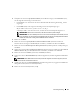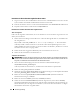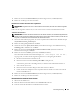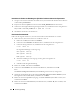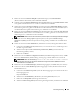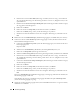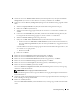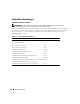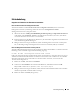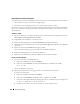Owner's Manual
174 Einrichtungsanleitung
Installation des Patches zur Behebung des Split Brain-Problems während des Systemstarts
1
Navigieren Sie nach dem Ausführen der Schritte unter „Herunterladen der aktuellen Oracle-Patches“
zu dem Ordner
patch5059258
.
2
Kopieren Sie die Datei
opmd.exe
in das Verzeichnis
%CRS_HOME%\bin
auf allen Knoten.
3
Geben Sie an der Eingabeaufforderung die folgende Zeile ein, und drücken Sie die <Eingabetaste>:
%SystemDrive%\%CRS_HOME%\bin> opmd.exe -install
4
Wiederholen Sie Schritt 3 auf allen Knoten.
Erstellen der Startdatenbank
Führen Sie die folgende Schritte aus, um mit Oracle ASM eine Startdatenbank zu erstellen:
1
Stellen Sie sicher, dass Oracle Clusterware auf Knoten 1 aktiv ist.
a
Klicken Sie auf
Start
, und wählen Sie
Ausführen
.
b
Geben Sie im Feld
Ausführen
den Befehl
cmd
ein, und drücken Sie die <Eingabetaste>.
c
Geben Sie die folgende Zeile ein, und drücken Sie die <Eingabetaste>:
crsctl check crs
Die folgenden Meldungen werden angezeigt:
CSS appears healthy
CRS appears healthy
EVM appears healthy
d
Wenn diese Meldungen nicht angezeigt werden, geben Sie Folgendes ein:
crsctl start crs
e
Schließen Sie die Eingabeaufforderung.
2
Klicken Sie auf
Start
, und wählen Sie
Ausführen
.
3
Geben Sie im Feld
Ausführen
den nachstehenden Befehl ein, und klicken Sie auf
OK
:
dbca
Der
Database Configuration Assistant
(Datenbankkonfigurationsassistent) wird gestartet.
4
Wählen Sie im Begrüßungsfenster die Option
Oracle Real Application Clusters Database
(Oracle
Real Application Clusters-Datenbank), und klicken Sie auf
Weiter
.
5
Klicken Sie im Fenster
Operations
(Vorgänge) auf
Create a Database
(Datenbank erstellen) und
anschließend auf
Weiter
.
6
Klicken Sie im Fenster
Node Selection
(Auswahl der Knoten) auf
Select All
(Alle auswählen) und
anschließend auf
Weiter
.